在日常生活中,我们经常会遇到拍摄照片过暗的情况,导致照片细节不清晰,色彩不真实,特别是在夜间或光线不足的环境下拍摄的照片更容易出现这种情况。苹果手机 iPhone 提供了丰富的照片调整功能,可以帮助我们将暗淡的照片调亮,增强细节和色彩表现。接下来让我们一起看看如何利用 iPhone 的照片编辑功能,让暗淡的照片变得清晰明亮起来。
iPhone照片调亮教程
步骤如下:
1.打开手机相册,打开一张照片。点击右上角“编辑”。

2.选择底部第三个图标,如图。

3.选择“光效”。
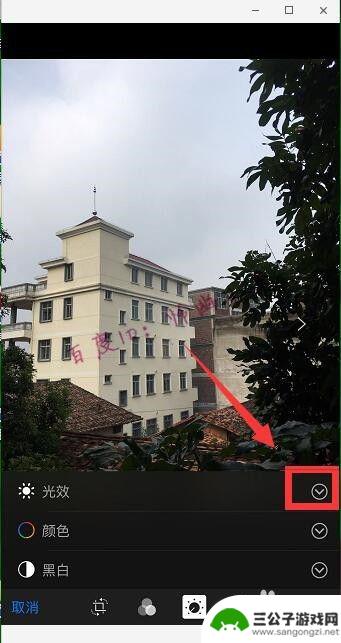
4.选择如图所示的小图标。

5.选择“高光”。
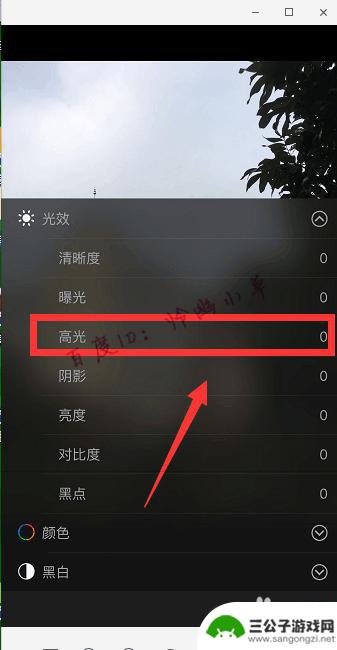
6.把高光拉动到左边,继续点击图中所标志的图标。

7.选择“亮度”。
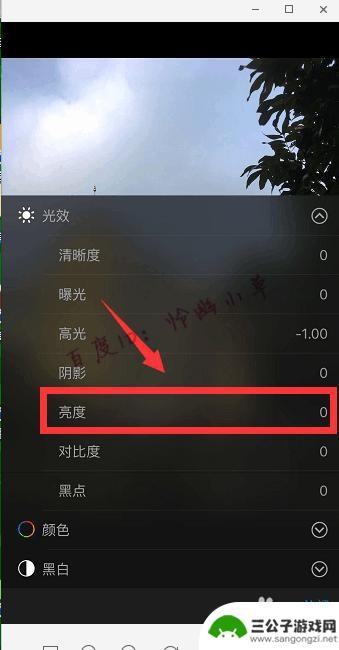
8.将亮度调高一些,点击“完成”即可。

以上是关于如何将暗照片调亮的完整步骤,如果还有不清楚的用户,可以参考小编提供的步骤进行操作,希望对大家有所帮助。
相关教程
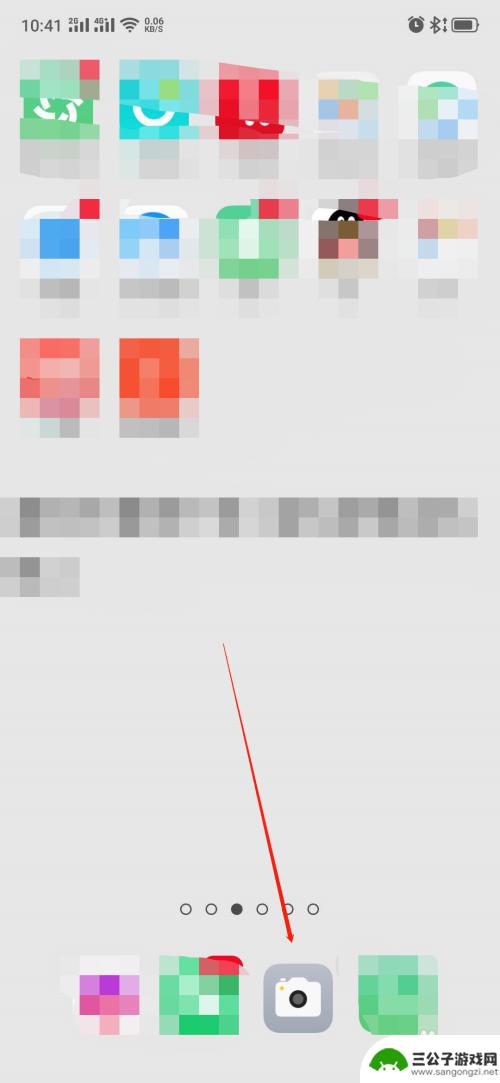
手机相机亮度怎么调节 手机拍照太暗怎么调亮
手机相机的亮度调节是拍摄照片时必须注意的重要因素之一,有时候我们在使用手机拍照时可能会遇到照片太暗的情况,这时就需要调亮手机相机的亮度。调节手机相机的亮度可以通过调整相机设置中...
2024-11-03 16:21:54

照片亮度怎么调整手机 手机图片太暗怎么调亮
在现代社会手机已经成为人们生活中必不可少的工具之一,有时候我们拍摄的手机照片却出现了亮度不足的情况,让整个画面显得暗淡无光。当手机图片太暗时,我们应该如何调整亮度呢?接下来就让...
2024-04-03 14:25:57

苹果手机逆光相片如何调色 如何用iOS手机拍出漂亮的逆光照片
在如今的移动摄影时代,苹果手机已经成为了许多人的首选相机,在拍摄逆光照片时,很多人可能会面临色彩暗淡、细节不清晰等问题。如何通过iOS手机拍出漂亮的逆光照片呢?调整色彩、光线和...
2024-12-05 08:29:25
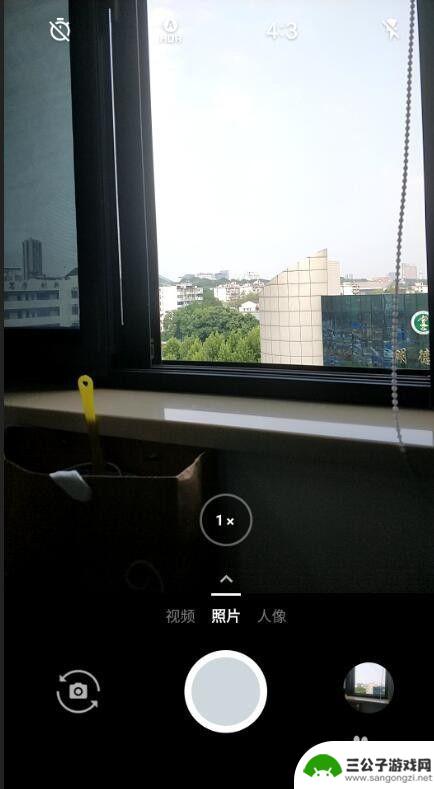
小米手机拍照如何调光感 手机拍照时怎么调整曝光度让图片更亮
小米手机拍照如何调光感,如今,随着手机摄影技术的不断进步,人们已经可以通过手机拍摄出与专业相机相媲美的高质量照片,而在手机拍照过程中,调整曝光度是提高照片亮度的重要一环。尤其是...
2023-10-21 10:22:49
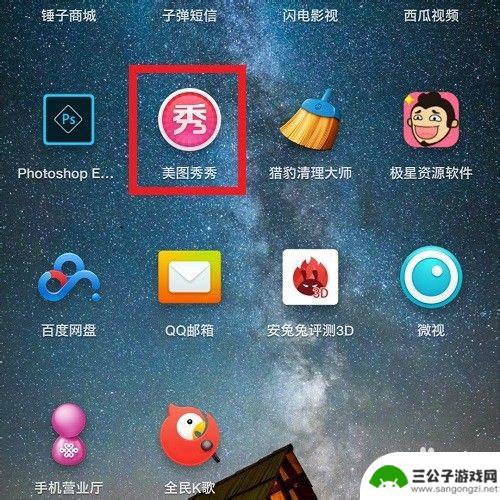
如何调节图片画质手机桌面 手机拍照怎么调整成高清
如何调节图片画质手机桌面,手机拍照怎么调整成高清?在如今手机摄影已经成为我们生活中不可或缺的一部分,但是有时候我们拍摄的照片可能并不是我们想要的高清效果,调整照片画质成高清是非...
2024-10-28 09:25:55
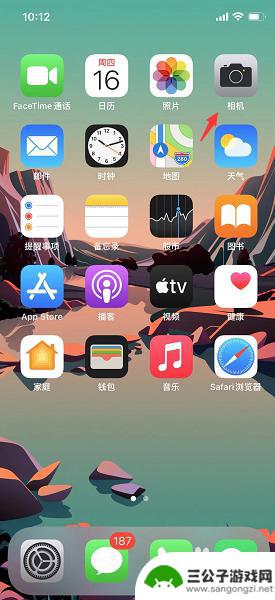
手机照相模式怎么设置白天 苹果手机白天照相暗怎么调整
现代手机的照相功能已经变得越来越强大,但是在使用过程中,很多人可能会遇到一些问题,比如白天拍照时照片太暗或者色调不准确,针对苹果手机用户,调整白天拍照的模式和参数是非常重要的。...
2024-10-18 15:33:21

iphone无广告游戏 如何在苹果设备上去除游戏内广告
iPhone已经成为了人们生活中不可或缺的一部分,而游戏更是iPhone用户们的最爱,让人们感到困扰的是,在游戏中频繁出现的广告。这些广告不仅破坏了游戏的体验,还占用了用户宝贵...
2025-02-22 16:15:35

手机图片怎么整体缩小尺寸 如何在手机上整体缩小照片
如今手机拍照已经成为我们日常生活中不可或缺的一部分,但有时候我们拍摄的照片尺寸过大,导致占用过多存储空间,甚至传输和分享起来也不方便,那么如何在手机上整体缩小照片尺寸呢?通过简...
2025-02-22 15:31:42
小编精选
iphone无广告游戏 如何在苹果设备上去除游戏内广告
2025-02-22 16:15:35固定电话怎么转接手机上 固定电话如何转接到手机
2025-02-22 12:29:03手机怎么存cad图 手机CAD图纸上传至电脑方法
2025-02-22 11:18:50苹果手机相机怎么设置照片方向 苹果手机照片如何旋转方向
2025-02-22 10:24:41手机自拍摄影水印怎么设置 如何在手机相册中为照片添加水印
2025-02-22 09:28:52陌陌如何关闭手机通知声音 陌陌怎么取消声音
2025-02-21 16:40:10苹果手机如何给照片加花边 苹果手机照片加边框方法
2025-02-21 08:40:55手机喇叭灰尘很多怎么处理 如何清理手机喇叭内的灰尘
2025-02-20 14:29:08苹果手机下面怎么放录屏 iOS系统如何录屏
2025-02-20 12:12:54手机sd卡怎么显示 OPPO手机SD卡无法读取怎么办
2025-02-20 11:18:30热门软件